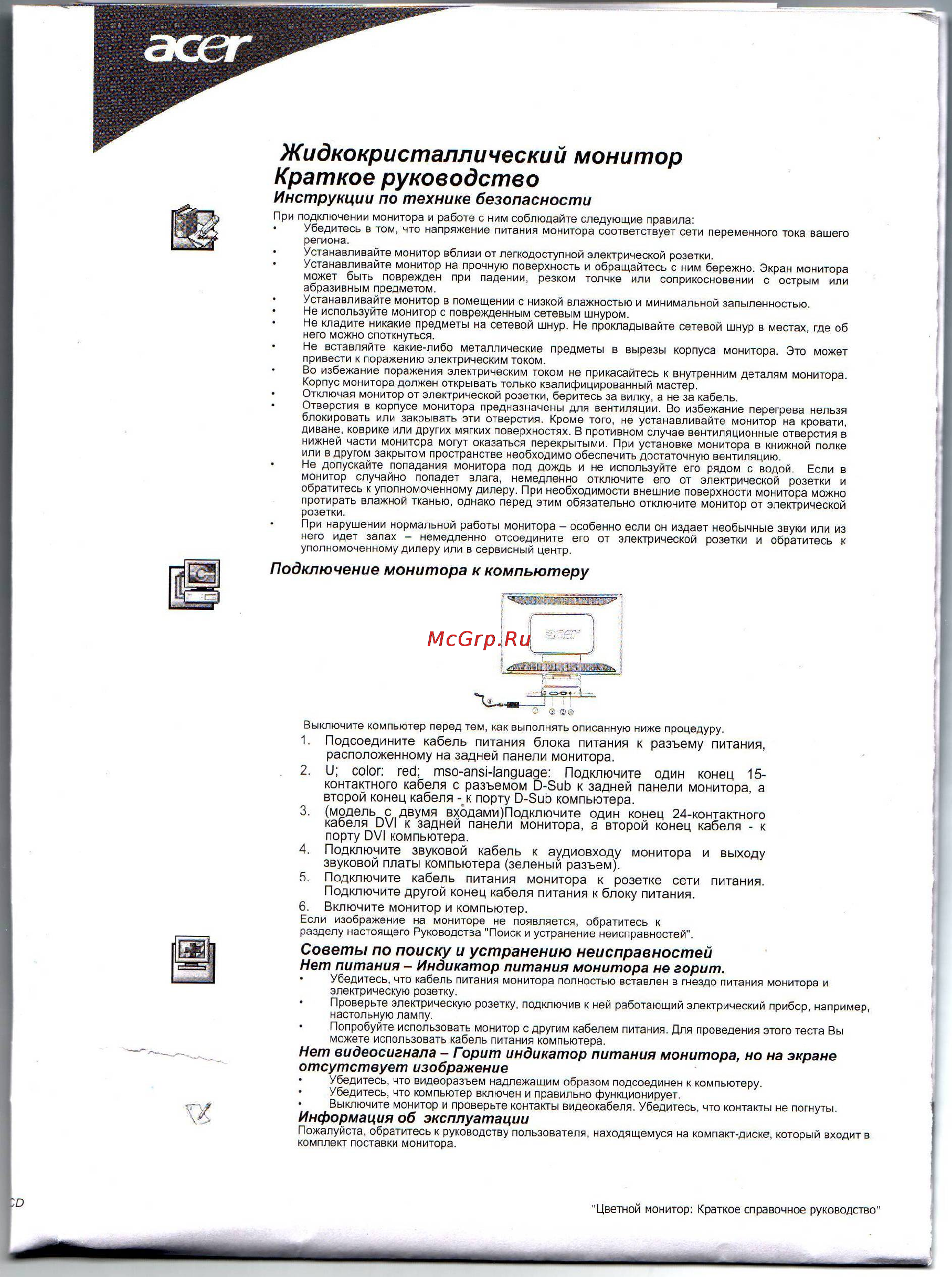Acer AL 2051 Ws Инструкция по эксплуатации онлайн
Содержание
- U color red mso ansi language подключите один конец 15 1
- Включите монитор и компьютер 1
- Жидкокристаллический монитор краткое руководство 1
- Звуковой платы компьютера зеленый разъем 1
- Инструкции по технике безопасности 1
- Информация об эксплуатации 1
- Кабеля dvi к задней панели монитора а второй конец кабеля к порту dvi компьютера 1
- Контактного кабеля с разъемом d sub к задней панели монитора а второй конец кабеля к порту d sub компьютера 1
- Модель с двумя входами подключите один конец 24 контактного 1
- Нет видеосигнала горит индикатор питания монитора но на экране отсутствует изображение 1
- Подключение монитора к компьютеру 1
- Подключите другой конец кабеля питания к блоку питания 1
- Подключите звуковой кабель к аудиовходу монитора и выходу 1
- Подключите кабель питания монитора к розетке сети питания 1
- Подсоедините кабель питания блока питания к разъему питания 1
- Расположенному на задней панели монитора 1
- Советы по поиску и устранению неисправностей нет питания индикатор питания монитора не горит 1
- Acer ecolor management 2
- Acer ecolor management и в нем открыть страницу режимов работы 2
- Автоматическая регулировка 2
- Автоматическую регулировку 2
- Включить auto adjust автоматическую регулировку 2
- Графика 2
- Кино 2
- Особенности режимов и их преимущества 2
- Пользов 2
- Порядок работы 2
- Режим особенности преимущества 2
- Стандарт 2
- Текст 2
- Шаг 1 нажмите клавишу чтобы включить режим работы 2
- Шаг 1 нажмите клавишу чтобы открыть экранное меню программы 2
- Шаг 2 нажмите клавишу еще раз чтобы выполнить auto adjust 2
- Шаг 3 нажмите клавишу чтобы подтвердить выбранный режим и 2
- Acer ecolor management 3
- Экранное меню и расположение клавиши 3
- Экранное меню программы acer ecolor management 3
Похожие устройства
- Acer F-19" Инструкция по эксплуатации
- Acer V3-331-P877 NX.MPJER.004 Инструкция по эксплуатации
- Acer R7-371T-72WX NX.MQQER.006 Инструкция по эксплуатации
- Acer R7-371T-52XE NX.MQQER.008 Инструкция по эксплуатации
- Acer E5-571G-37FY NX.MLCER.030 Инструкция по эксплуатации
- Acer E5-521-43J1 NX.MLFER.026 Инструкция по эксплуатации
- Acer E5-511-P5CC NX.MSJER.008 Инструкция по эксплуатации
- Acer E5-511G-P1AZ NX.MQWER.005 Инструкция по эксплуатации
- Acer Extensa M2610 DT.X0CER.004 Инструкция по эксплуатации
- Acer Veriton Z4810G DQ.VKQER.079 Инструкция по эксплуатации
- Acer Veriton Z4810G DQ.VKQER.072 Инструкция по эксплуатации
- Acer Veriton Z4810G DQ.VKQER.019 Инструкция по эксплуатации
- Acer Veriton Z4810G DQ.VKQER.018 Инструкция по эксплуатации
- Acer Veriton Z4810G DQ.VKQER.002 Инструкция по эксплуатации
- Acer Veriton Z4710G DQ.VM8ER.008 Инструкция по эксплуатации
- Acer Veriton z2660g DQ.VK5ER.051 Инструкция по эксплуатации
- Acer Veriton Z2660G DQ.VK5ER.043 Инструкция по эксплуатации
- Acer Veriton S4630G SFF DT.VJQER.056 Инструкция по эксплуатации
- Acer Veriton S4630G SFF DT.VJQER.052 Инструкция по эксплуатации
- Acer Veriton N4630G DT.VKMER.025 Инструкция по эксплуатации
Жидкокристаллический монитор Краткое руководство Инструкции по технике безопасности При подключении монитора и работе с ним соблюдайте следующие правила Убедитесь в том что напряжение питания монитора соответствует сети переменного тока вашего региона Устанавливайте монитор вблизи от легкодоступной электрической розетки Устанавливайте монитор на прочную поверхность и обращайтесь с ним бережно Экран монитора может быть поврежден при падении резком толчке или соприкосновении с острым или абразивным предметом Устанавливайте монитор в помещении с низкой влажностью и минимальной запыленностью Не используйте монитор с поврежденным сетевым шнуром Не кладите никакие предметы на сетевой шнур Не прокладывайте сетевой шнур в местах где об него можно споткнуться Не вставляйте какие либо металлические предметы в вырезы корпуса монитора Это может привести к поражению электрическим током Во избежание поражения электрическим током не прикасайтесь к внутренним деталям монитора Корпус монитора должен открывать только квалифицированный мастер Отключая монитор от электрической розетки беритесь за вилку а не за кабель Отверстия в корпусе монитора предназначены для вентиляции Во избежание перегрева нельзя блокировать или закрывать эти отверстия Кроме того не устанавливайте монитор на кровати диване коврике или других мягких поверхностях В противном случае вентиляционные отверстия в нижней части монитора могут оказаться перекрытыми При установке монитора в книжной полке или в другом закрытом пространстве необходимо обеспечить достаточную вентиляцию Не допускайте попадания монитора под дождь и не используйте его рядом с водой Если в монитор случайно попадет влага немедленно отключите его от электрической розетки и обратитесь к уполномоченному дилеру При необходимости внешние поверхности монитора можно протирать влажной тканью однако перед этим обязательно отключите монитор от электрической розетки При нарушении нормальной работы монитора особенно если он издает необычные звуки или из него идет запах немедленно отсоедините его от электрической розетки и обратитесь к уполномоченному дилеру или в сервисный центр Подключение монитора к компьютеру Выключите компьютер перед тем как выполнять описанную ниже процедуру 1 Подсоедините кабель питания блока питания к разъему питания расположенному на задней панели монитора 2 U color red mso ansi language Подключите один конец 15контактного кабеля с разъемом D Sub к задней панели монитора а второй конец кабеля к порту D Sub компьютера 3 модель с двумя входами Подключите один конец 24 контактного кабеля DVI к задней панели монитора а второй конец кабеля к порту DVI компьютера 4 Подключите звуковой кабель к аудиовходу монитора и выходу звуковой платы компьютера зеленый разъем 5 Подключите кабель питания монитора к розетке сети питания Подключите другой конец кабеля питания к блоку питания 6 Включите монитор и компьютер Если изображение на мониторе не появляется обратитесь к разделу настоящего Руководства Поиск и устранение неисправностей Советы по поиску и устранению неисправностей Нет питания Индикатор питания монитора не горит Убедитесь что кабель питания монитора полностью вставлен в гнездо питания монитора и электрическую розетку Проверьте электрическую розетку подключив к ней работающий электрический прибор например настольную лампу Попробуйте использовать монитор с другим кабелем питания Для проведения этого теста Вы можете использовать кабель питания компьютера Нет видеосигнала Горит индикатор питания монитора но на экране отсутствует изображение Убедитесь что видеоразъем надлежащим образом подсоединен к компьютеру Убедитесь что компьютер включен и правильно функционирует Выключите монитор и проверьте контакты видеокабеля Убедитесь что контакты не погнуты Информация об эксплуатации Пожалуйста обратитесь к руководству пользователя находящемуся на компакт диске который входит в комплект поставки монитора Цветной монитор Краткое справочное руководство